登录
- 微信登录
- 手机号登录
微信扫码关注“汇帮科技”快速登录
Loading...
点击刷新
请在微信【汇帮科技】内点击授权
300秒后二维码将过期
二维码已过期,点击刷新获取新二维码
登录
登录
其他登录方式
来源:汇帮科技 修改日期:2024-09-23 15:24

 官方正版
官方正版 纯净安全
纯净安全
在现代社会,熟练掌握语言并有效传达信息显得尤为重要。对于学习中文或与中文相关的领域来说,准确地了解汉字的发音至关重要。 为了帮助学生更好地理解和记忆汉字,以及为专业文档的制作提供便利,许多用户希望在Word文档中添加拼音辅助。
以下我们将介绍三种便捷高效的方法,帮助您轻松实现Word文档中汉字添加拼音的功能。

汇帮注音大师是一款专门为批量添加拼音而设计的软件工具。它能够快速准确地将 Word 或 TXT 文件中的汉字转换为对应的拼音,并提供多种注音样式和声调选择,满足不同用户的需求。
操作步骤:
1. 下载与安装: 首先,您需要访问汇帮注音大师官网下载该软件并按照提示进行安装。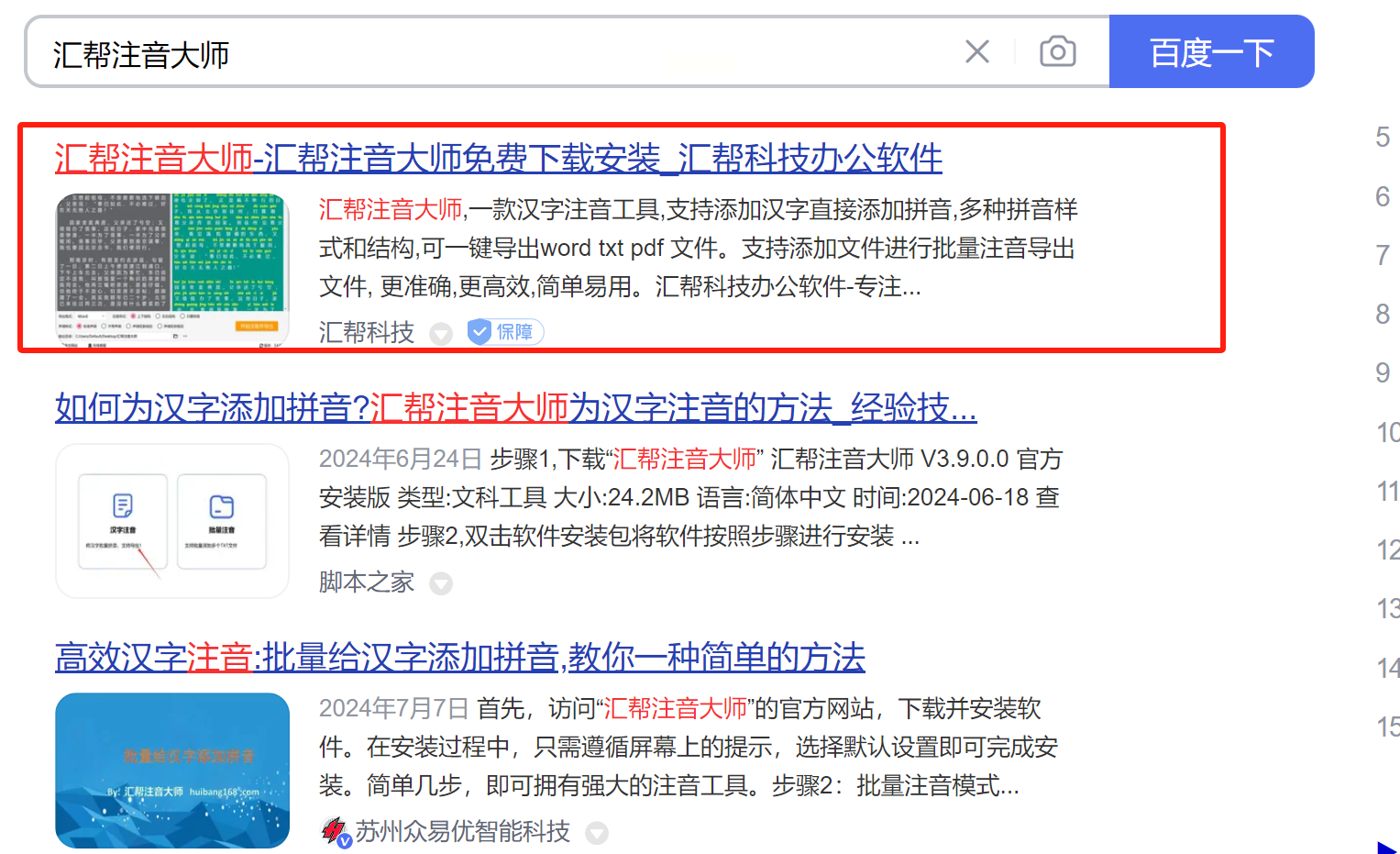
2. 启动软件: 安装完成后,双击应用程序图标启动汇帮注音大师。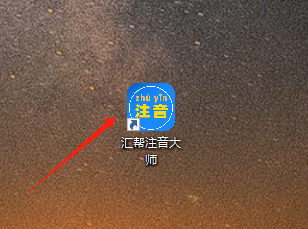
3. 选择“批量注音”功能: 在主操作界面中,您会发现两个主要功能模块: “汉字注音” 和 “批量注音”。 选择“批量注音”功能用于处理多个文件。
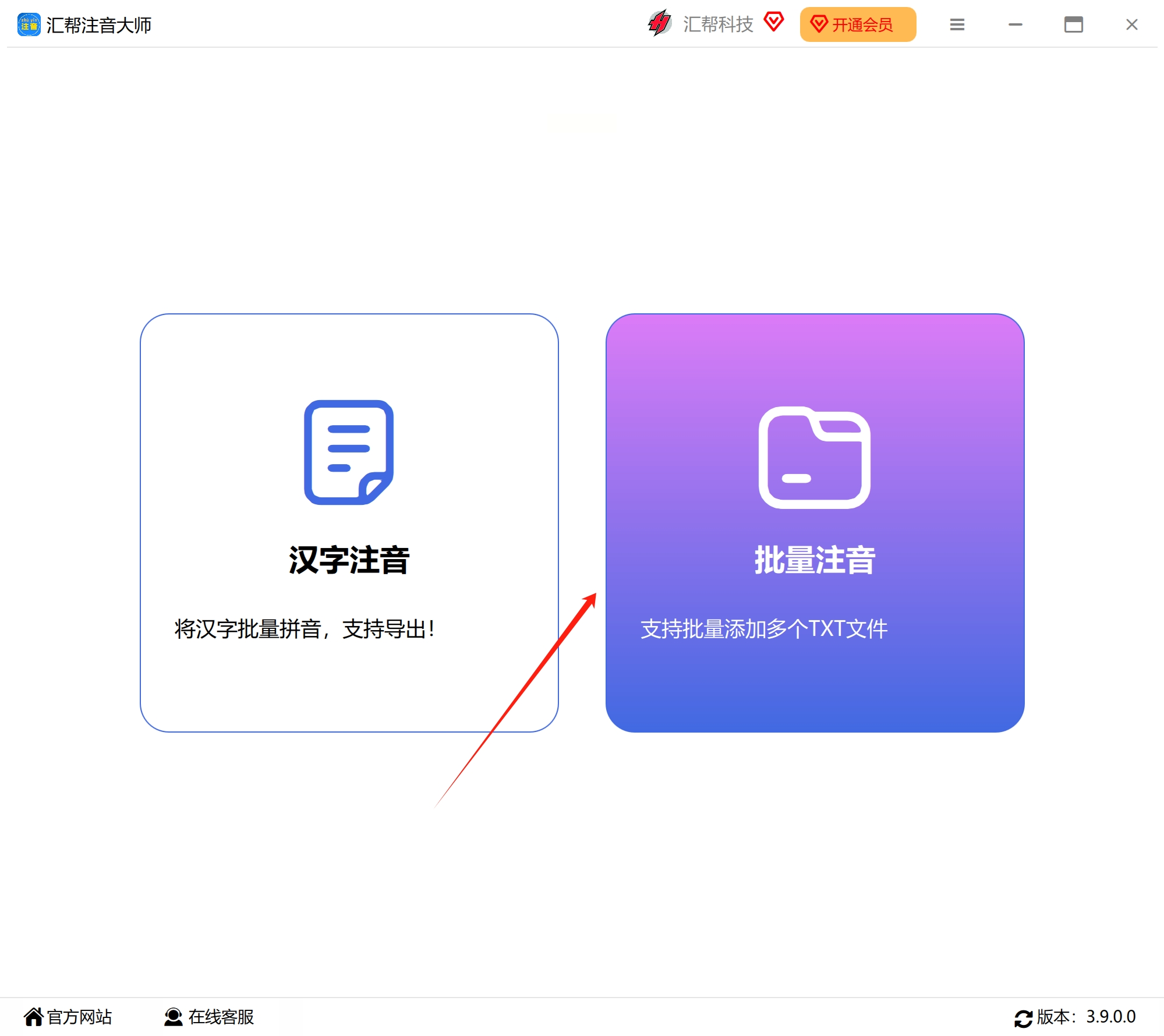
4. 添加待注音文件: 点击“添加文件”按钮,选择需要添加拼音的 Word 或 TXT 文件。 可以一次性导入多个文件,软件不限制文件数量。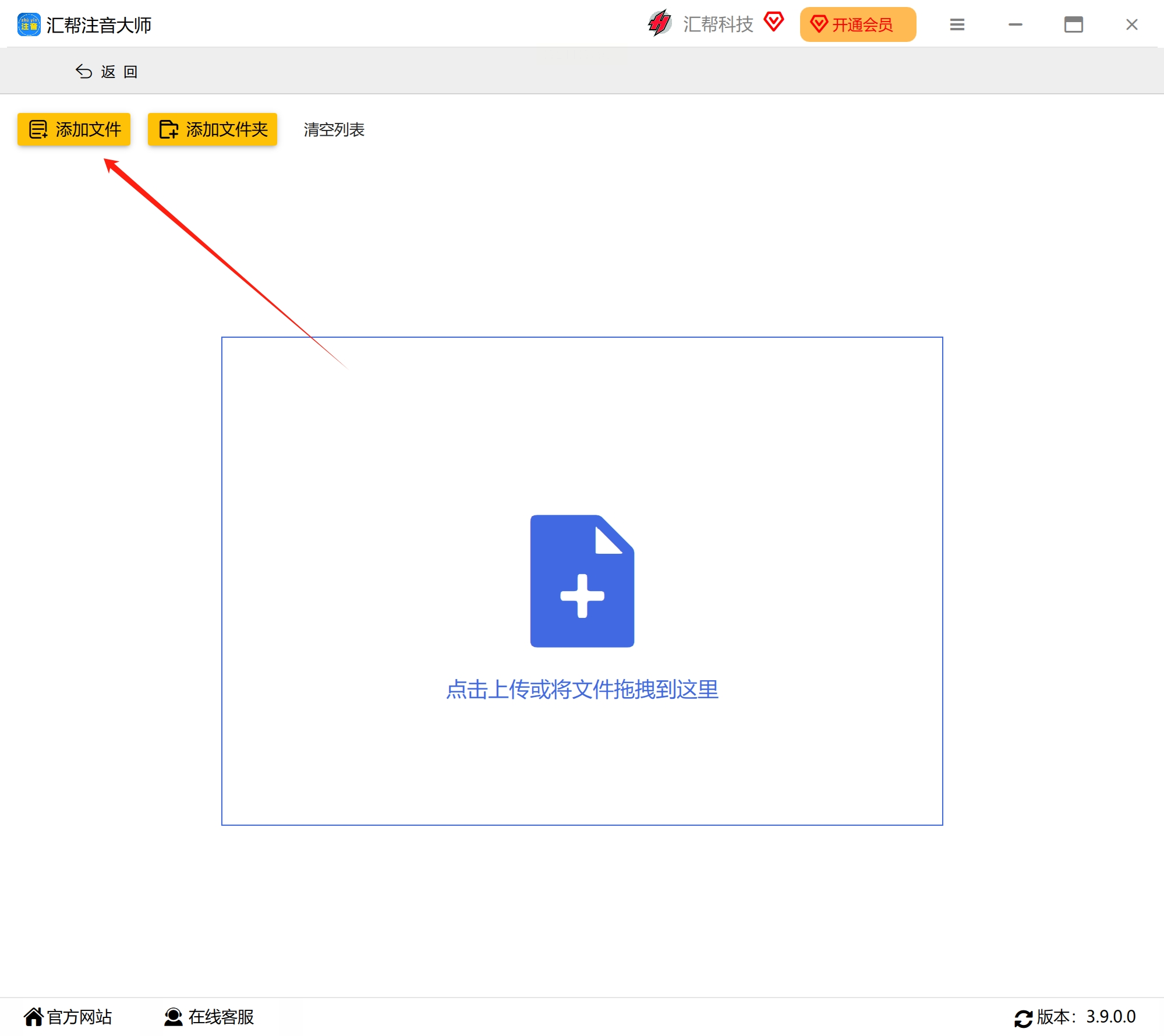
5. 选择导出格式: 在软件底部选项栏中,您可以根据实际需求选择导出的文件格式。 例如,可以选择 Word、TXT 或 PDF 等多种类型。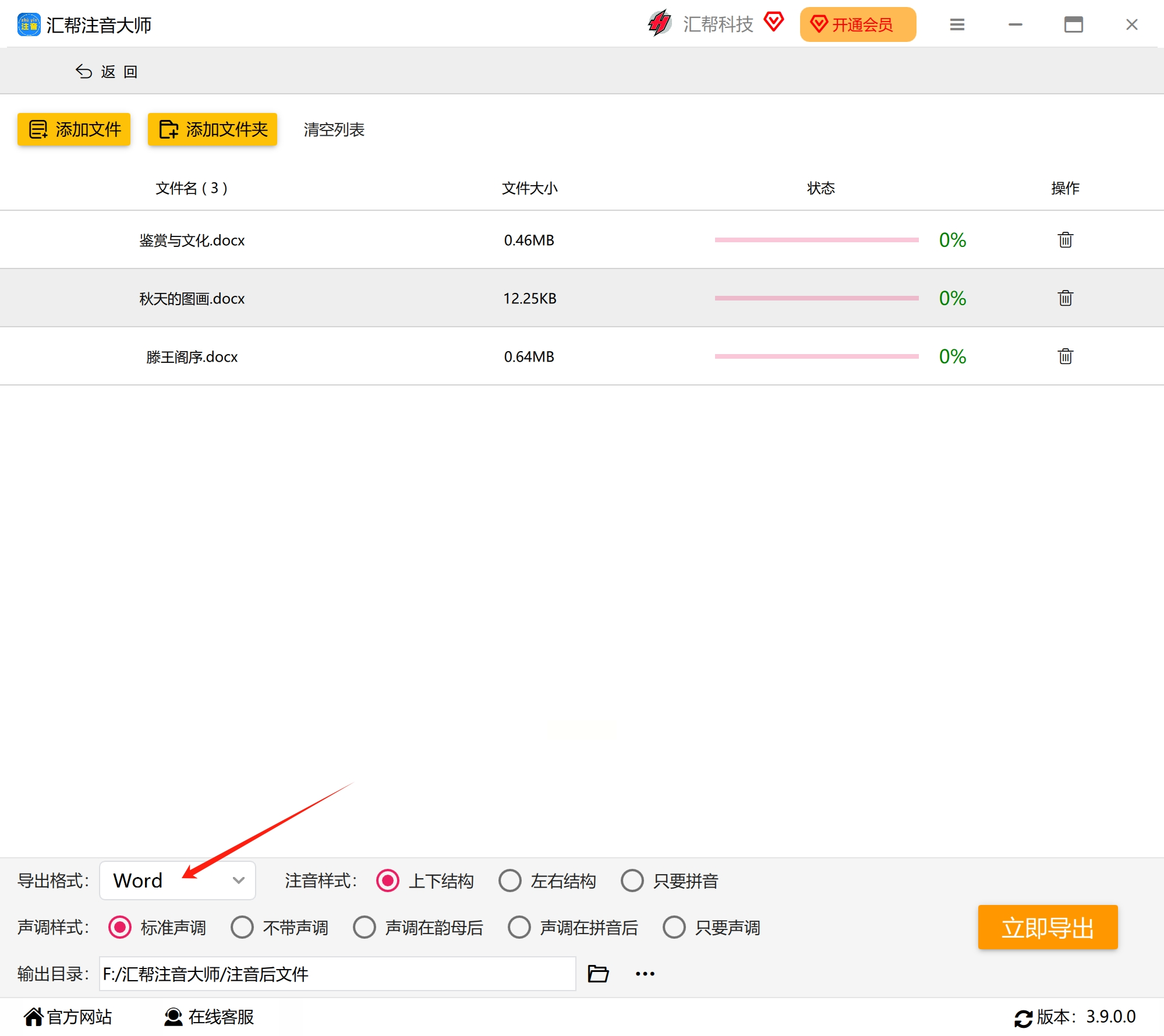
6. 选择注音样式: 从众多提供的注音样式和声调样式中选择合适的选项。 你可以根据个人喜好或使用场景进行选择。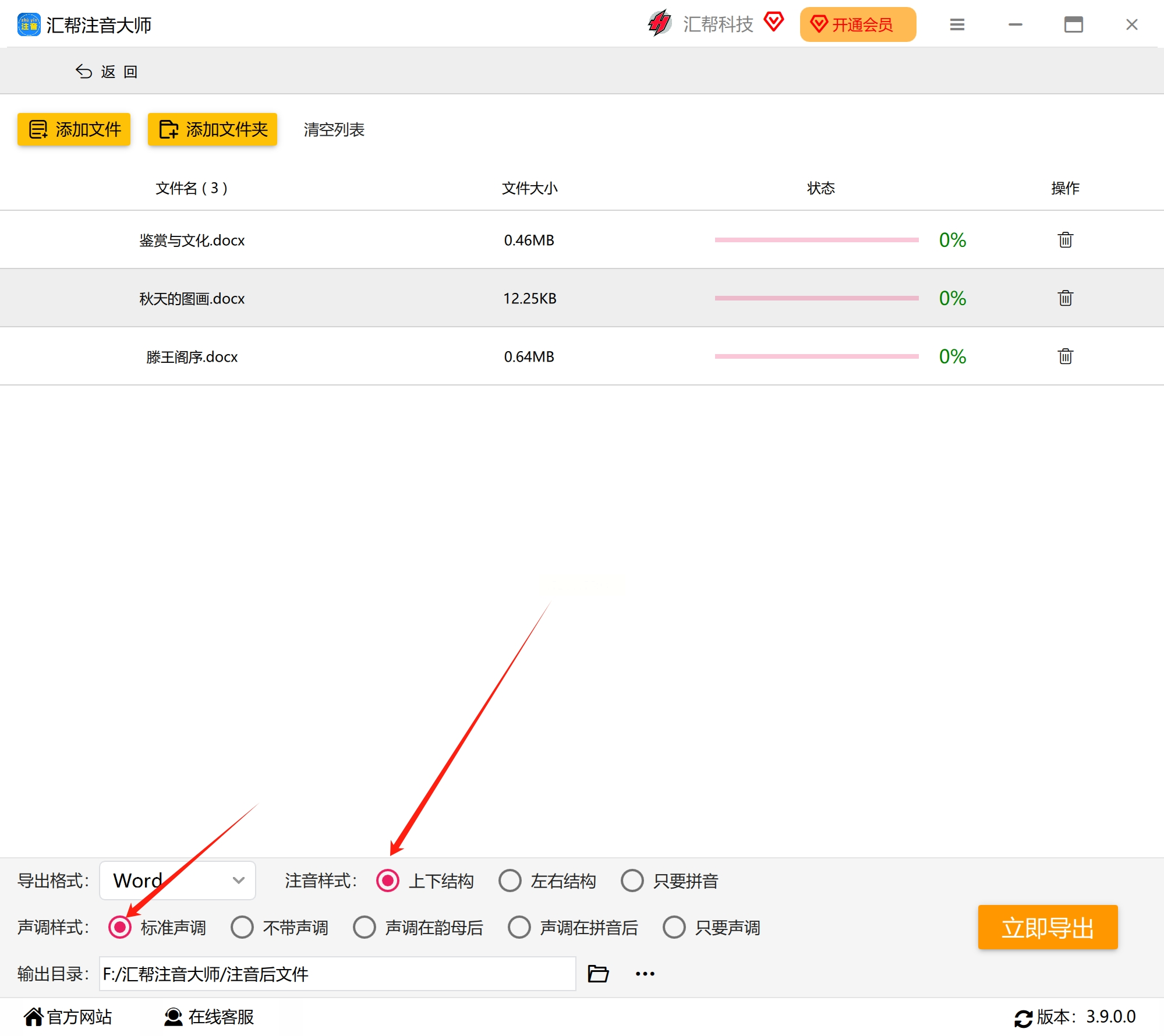
7. 启动注音: 点击“立即导出”按钮,软件会自动开始对所选文档进行拼音处理。 注音过程中的进度条会在界面显示,方便您实时了解进度情况。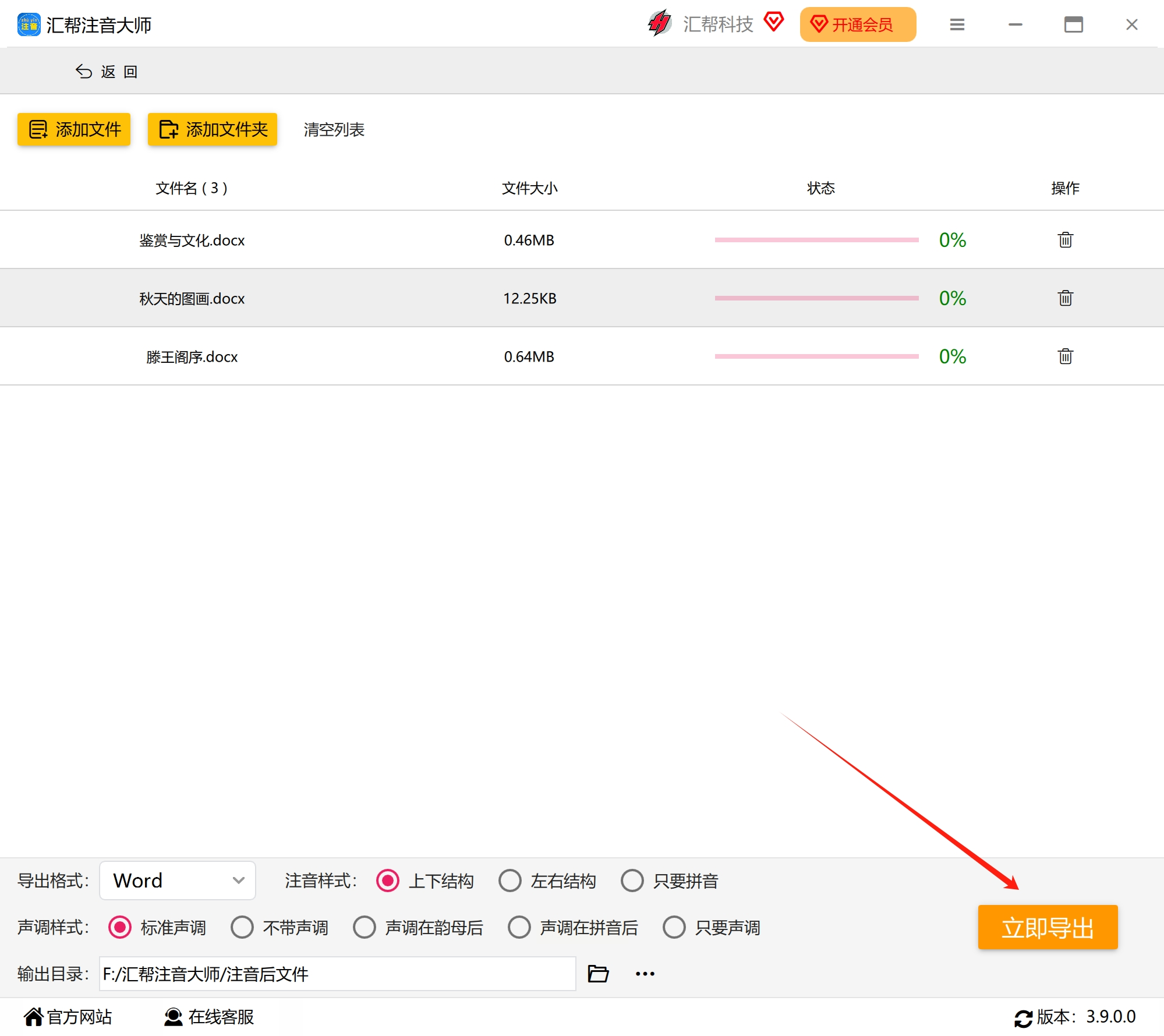
8. 查看结果: 当注音完成时,界面进度条将显示100%,并且自动打开输出目录供您查看。 在此目录下,您可以找到已经完成注音操作的文档。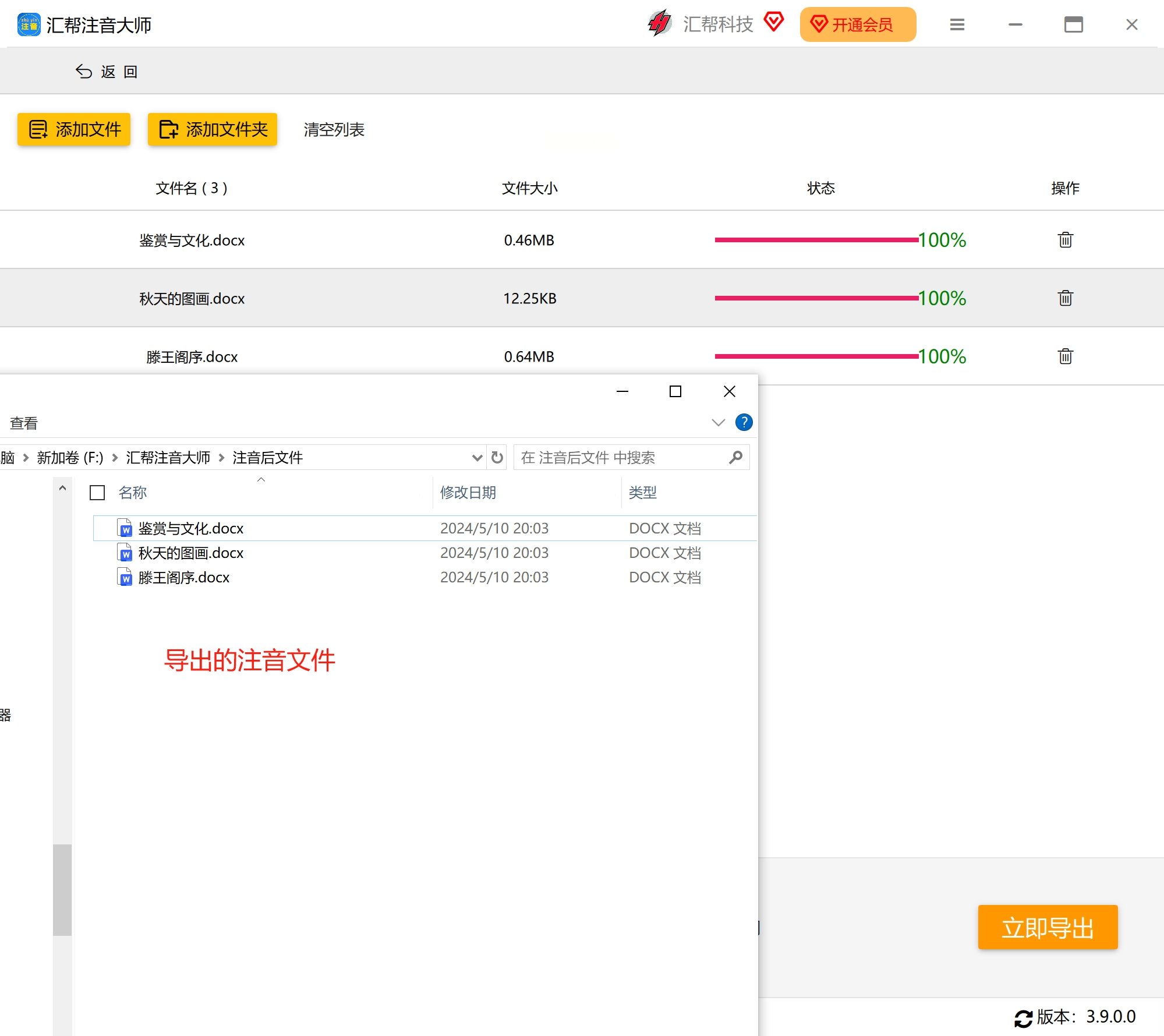
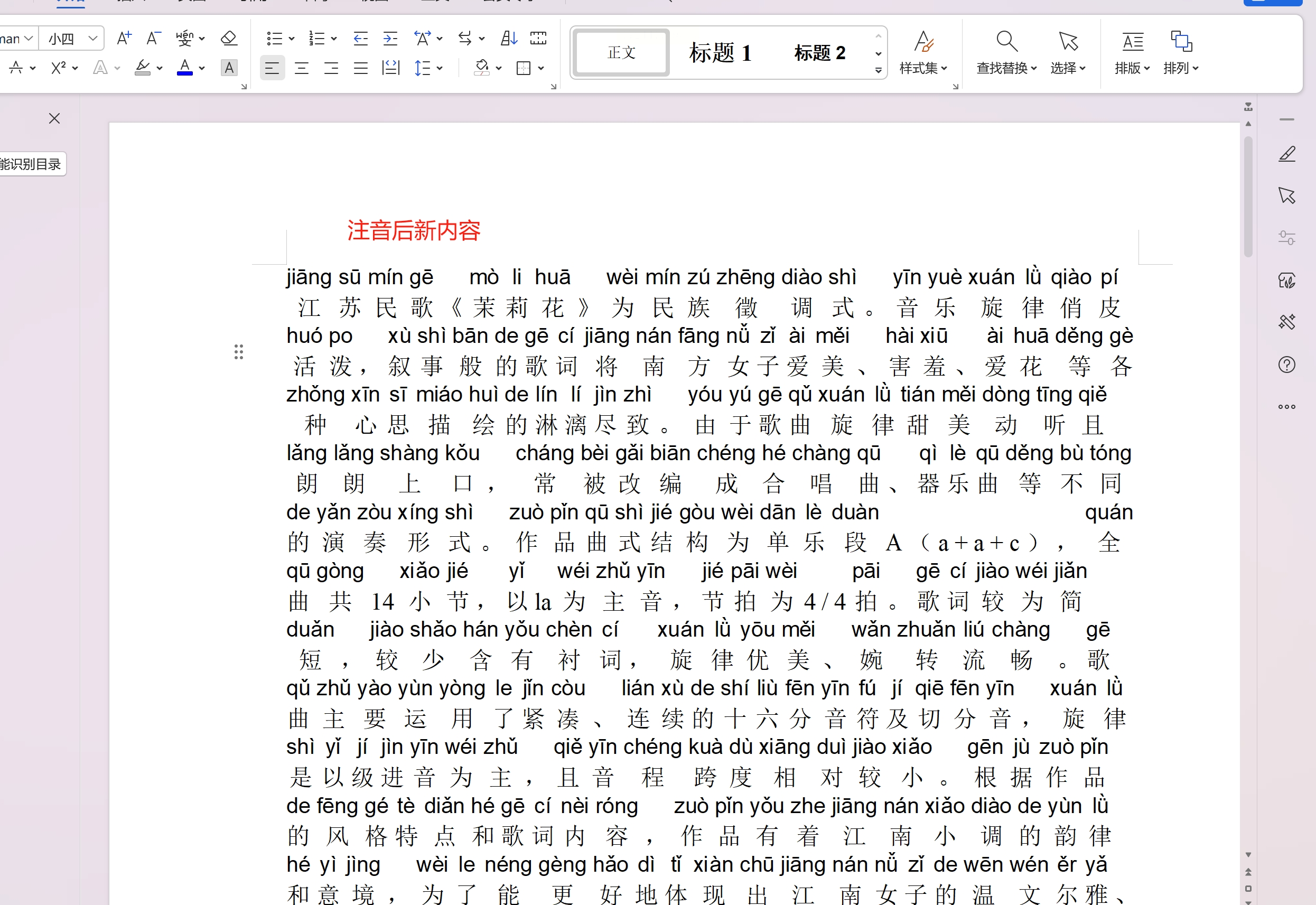
Word 文档编辑器本身也自带一些基本的功能,可以帮助您在文字中添加拼音符号。 虽然该方法相对软件辅助工具来说效率稍低,但对于偶尔需要添加少量拼音的情况来说仍然是一个不错的选择。
操作步骤:
1. 开启“插入”功能: 在 Word 文档界面上,点击菜单栏中的“插入”选项卡。
2. 选择“符号”: 在“插入”选项卡中,找到并点击“符号”按钮。
3. 打开“字符映射”: 点击后将弹出一个新的窗口,名为“字符映射”。 在这个窗口中,您可以浏览和搜索不同类型的符号,包括拼音符号。
4. 选择拼音符号: 在字符映射窗口中,找到您需要添加的拼音符号,并将其选中。
5. 插入到文档: 点击“插入”按钮,将选中的拼音符号插入到当前Word文档的位置。
许多在线网站提供汉字到拼音转换的功能,您可以利用这些资源快速获取拼音信息,然后手动添加到Word文档中。 这种方法操作相对简单快捷,但需要您在互联网环境下进行操作。
选择适合您的方法,以上三种方法各有优缺点,您可以根据自身需求和使用场景选择合适的工具或技巧。
* 如果您需要批量添加拼音,或者对注音效果有更高的要求,推荐使用汇帮注音大师等专业软件工具。
* 如果您只需要偶尔添加少量拼音,可以使用 Word 文档自带的符号插入功能。
* 如果您需要快速获取拼音信息,可以尝试使用在线拼音转换网站。
无论您选择哪种方法,希望以上内容能够帮助您轻松实现Word文档中汉字添加拼音的方法,提升您的办公效率和学习成果。
如果想要深入了解我们的产品,请到 汇帮科技官网 中了解更多产品信息!
没有找到您需要的答案?
不着急,我们有专业的在线客服为您解答!

请扫描客服二维码